布管家纺织展厅的出现方便了客户对外的样品展示,由此我们也积极推出了一款新的小程序——纺织采样。打开微信,在发现栏目下的小程序中搜索”纺织采样”即可体验我们的新功能。
为了让您对我们有进一步的了解,接下来我将简单的对”纺织采样”小程序做个介绍。
先看一段视频,是江苏最大外贸企业汇鸿集团中天控股在上海面料展使用纺织采样的过程:
打开”纺织采样”小程序进入”新增选样单”页面,在这里您可以扫描样品的条形码或二维码查看它的基本信息还可以将它加入选样单。如图点击相框图标,扫描二维码或条码。(提醒:扫码的内容仅支持由布管家系统生成的条形码或二维码,其他的无效)
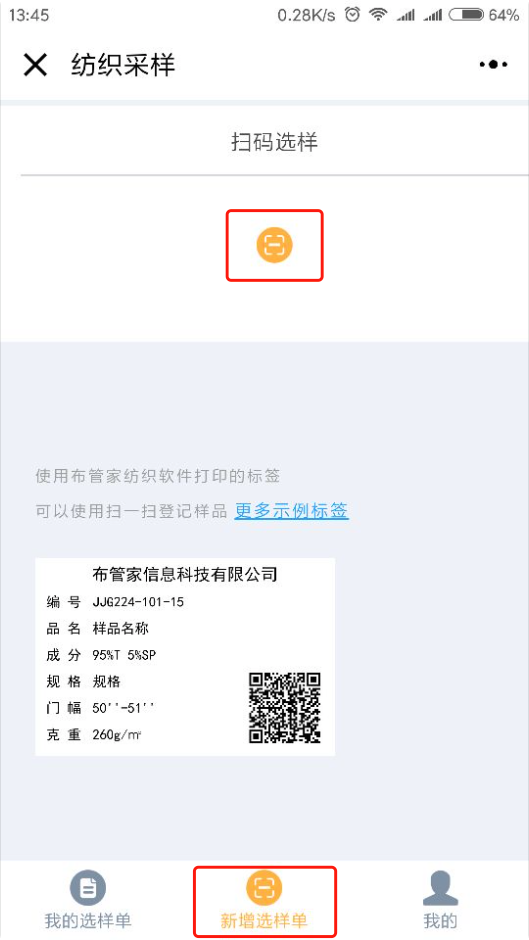
扫码成功后会进入样品的详情页,详情页展示了样品的基本信息。若您对这款样品感兴趣您可以将它加入选样单,首先选择选样的类型(挂卡、米样、公斤样、样衣、A4样),默认不选颜色,可以在选择的类型下选择对应颜色(注:有无颜色都可以提交),数量可直接加减或者手动输入,再点击底部的”加入选样单”按钮即可。点击”取消”按钮则返回”新增选样单”页面不做任何其他操作。

选好样品后在”新增选样单”页面可以对已加入选样单的样品进行编辑,编辑的内容包括样品数量修改以及样品移除操作,进行移除操作时需要先勾选样品(注:移除操作仅对已勾选的样品有效),编辑完成后点击”完成”即可保存修改。点击公司名称可进入公司展厅页面展示了公司的信息及更多公司公开展示的样品。
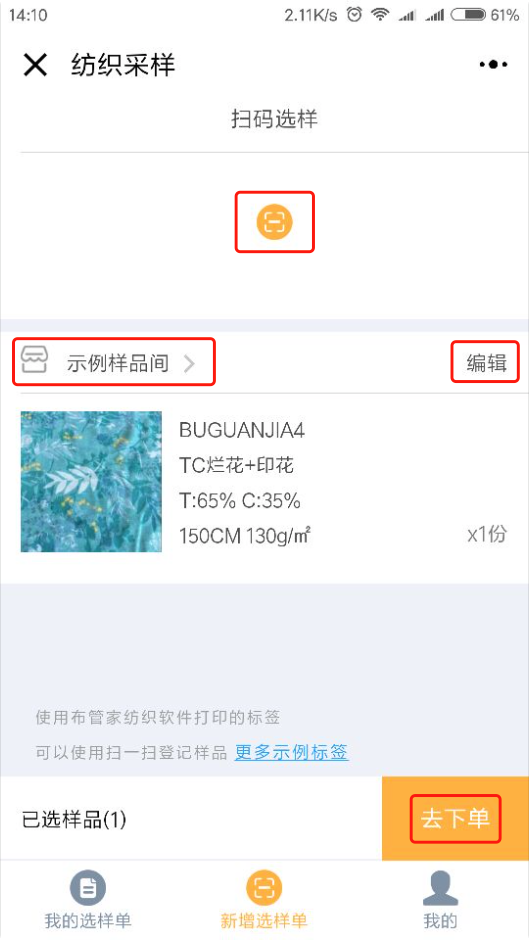
以上操作完成后点击”去下单”按钮进行下一步操作,若您未绑定账号则进入”完善信息”页面其中姓名、手机、验证码、公司名称都是必填项(手机号校验通过后布管家用户则为您同步布管家信息,非布管家用户则为您生成布管家账号您可通过忘记密码的方式取得账户密码登录布管家系统),点击头像前的相机图标可以进行头像修改。资料填写完成后点击底部的”保存名片”按钮即可。
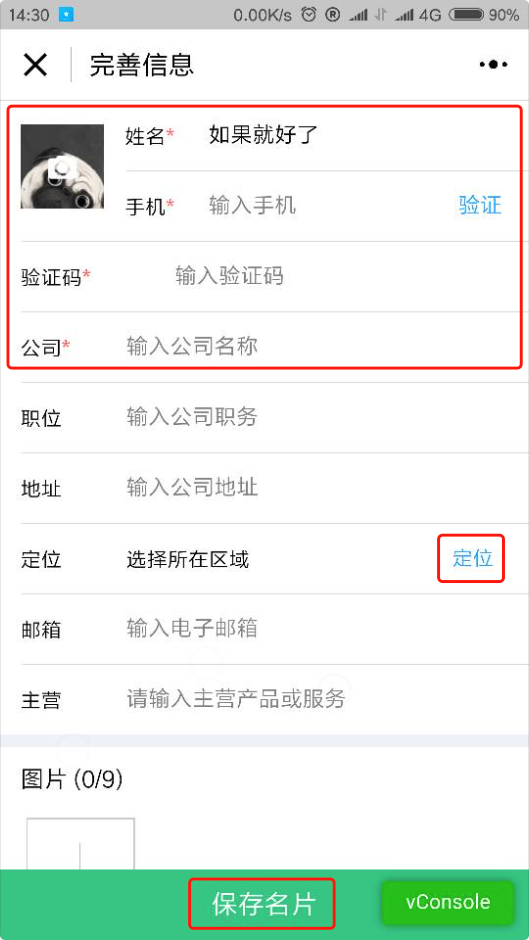
信息完善后进入”选择选样人”页面(注:已完善信息的用户直接进入该页面),您可以选择为自己选样或者是为其他客户选样,为其他客户选样需要您输入该客户信息其中手机号为必填项,勾选完成后点击”确定”按钮。

进入”确认选样单”页面,若选样人信息有误可返回修改,若样品信息有误返回后选样人信息需重新填写,确认选样单信息无误后点击”去提交”。提交成功后可查看选样单详情或者继续选样。为客户新增的选样单则会为您生成小程序码,您将小程序码给客户扫描后则客户那边会生成一条同样的记录,您也可以点击”或者发送给客户”按钮,发送给客户,客户点击后效果同扫码。(注:客户注册纺织采样小程序的账号需同您为他选样时填写的账号一致否则不会产生记录)
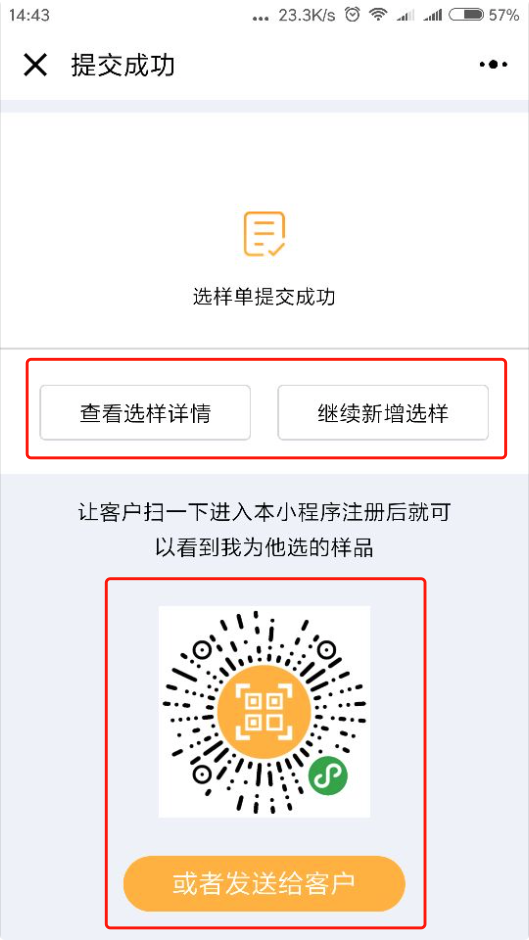
“我的选样单”(即选样记录)按照选样单产生的时间排序。每条选样记录包含了公司名称、选取的样品数量、选取的时间等信息,点击任意一条选样记录可查看选样详情,选样单详情页可删除该条选样单,选样单删除后不可恢复请谨慎操作。作为选样客户您的选样单即选样记录会在对方登录布管家(www.buguanjia.com)后相应样品间商机的线下采样分类中出现且选样单可以通过Excel表的形式导出,作为公司成员您为客户新增的选样单也会在布管家样品间商机的线下采样分类中产生相应记录。
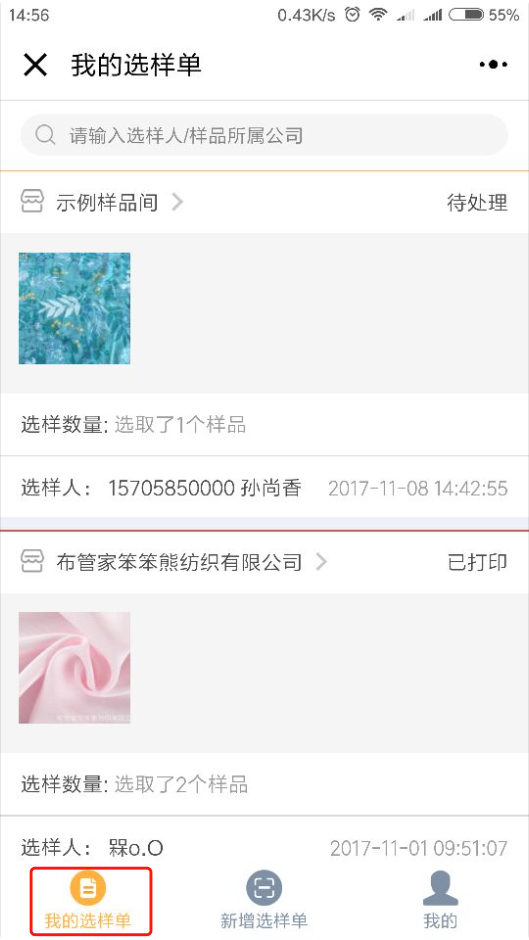
以上就是选样的基本操作了,接下来我再介绍一下刚才完善过的个人信息吧(即我的纺织圈名片)。
点击”我的”可跳转至个人页,再点击”我的纺织圈名片”就可以看到之前完善过的信息在这里以精美的名片形式展示啦!
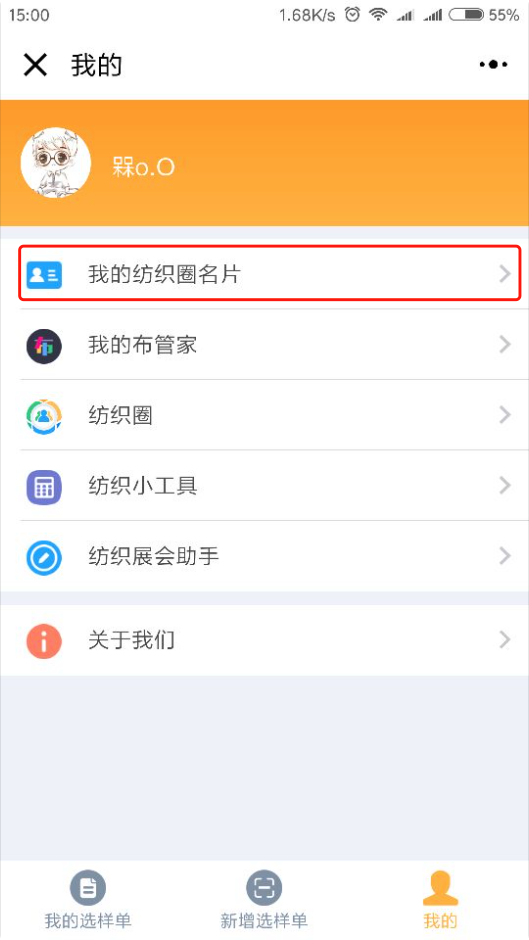
“我的名片”可以进行编辑点击”编辑名片”即可操作。”查看定位”可以全屏查看您设置及定位导航哦。若您需要分享名片可以点开”纺织圈”小程序进行分享,纺织圈包含的客户信息更多更全哦,还有名片保存功能!
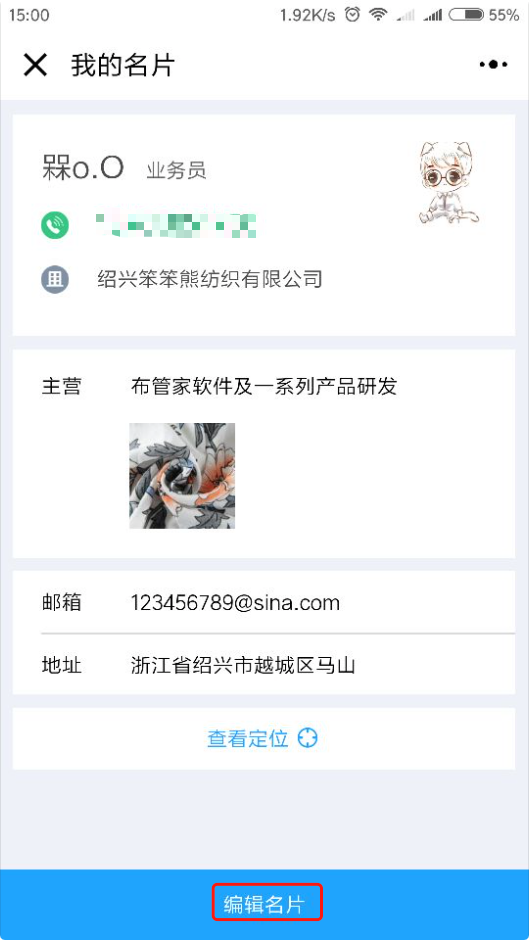
“我的”页面除名片外还有其他几项都是纺织相关的一些实用的小工具点开即可体验。还有一个小小的提醒,扫码选样时只可以同时放入一家公司的样品,若您要添加其他公司的样品请先处理当前选样单的样品ヽ(^ω^)ノ 。
以上就是纺织采样小程序的相关介绍了,如果您在使用过程中还有疑问您可以联系我们的客服人员帮您解答,也欢迎您为我们提出您宝贵的意见或建议。